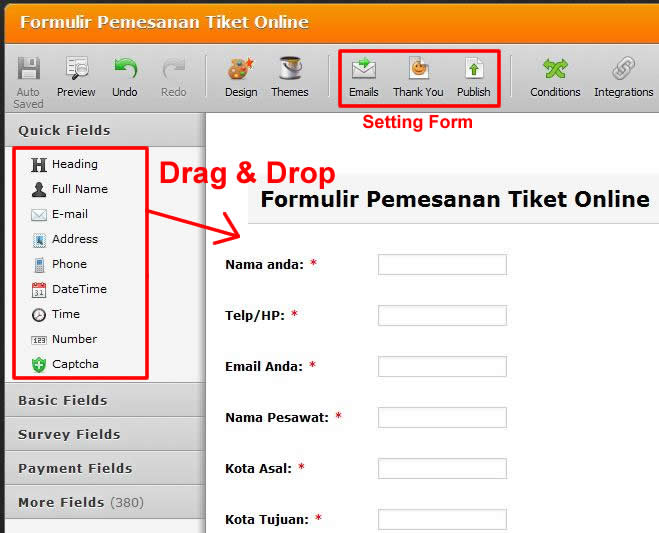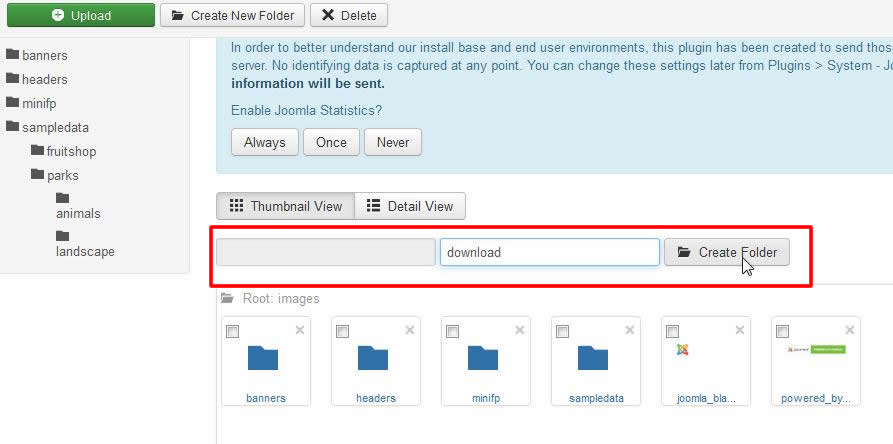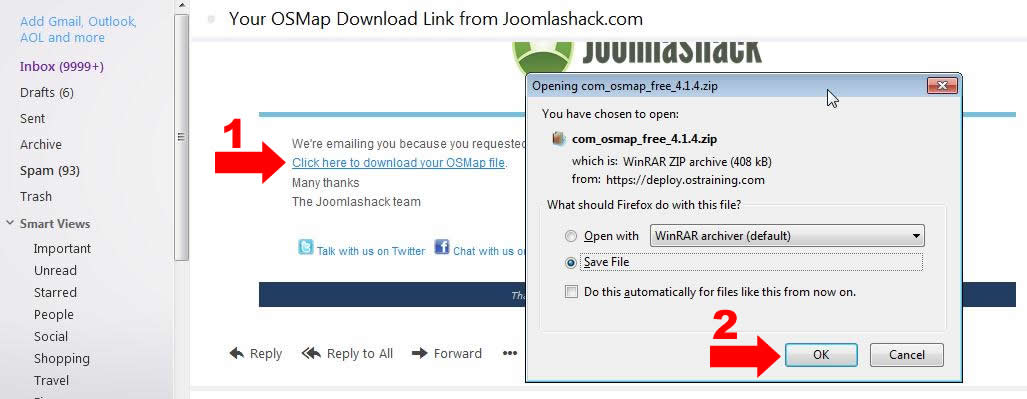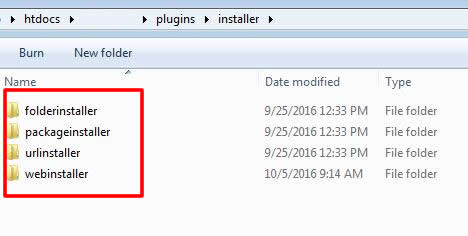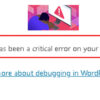Page break digunakan untuk memecah satu artikel yang panjang menjadi beberapa halaman. Dengan teknik Page break anda dapat membuat daftar konten dalam sebuah tabel dimana bagian konten halaman ditampilkan dengan link dan mewakili isi bagian dari artikel yang panjang tadi.
Jika sekarang anda adalah pengguna WordPress, pernahkah anda memperhatikan URL yang ditampilkan oleh setiap artikel yang tampil di website anda? Apabila anda menganggap bahwa tampilan URL tidak penting maka anda sudah salah. Tampilan URL mempunyai peranan penting dalam proses Search Engine Optimation (SEO).
Saya sering menemukan celah sekuriti ketika melakukan proses error handling web dari wordpress. Masih banyak pengguna yang menyepelekan pemilihan username yang digunakan pada saat login area backend wordpress.
WordPress telah menyediakan tools untuk melakukan ekspor dan impor konten. Adanya tools ini dapat membantu anda dalam mengcopy konten dari luar web untuk dimasukkan ke web (import). Dan begitu pula sebaliknya dari dalam web ke luar (export).
Anda dapat dengan mudah mengkustom konten yang akan anda gunakan pada website jika anda menggunakan WordPress. Sebagai contoh anda ingin menampilkan tulisan paragraf dengan beragam variasi warna dan gambar. Buat anda yang gaptek dan malas melakukan koding HTML dan CSS
Jotform adalah form builder yang banyak digunakan oleh pengguna Joomla karena mudah digunakan dan dapat diintegrasikan dengan Joomla. Dengan menggunakan form builder maka anda akan dapat membuat beragam jenis formulir seperti formulir order barang, formulir pendaftaran, kuis, dll dengan cepat. Hal ini karena pembuatan formulir dilakukan dengan cara “Drag & Drop“.
Banyak pemula Joomla belum mengenal lebih dalam penggunaan Media Manager di Joomla. Media Manager berguna untuk pengelolaan media yang digunakan di website. Media bisa berupa image,video,audio,zip dll.
Dalam penggunaan Media Manager di Joomla, anda harus membuat pengelompokan folder lebih dahulu agar konten media anda tidak tercerai berai dan mudah ditemukan. Contohnya: folder “video” berisi semua file video, folder “audio” berisi untuk semua konten audio, atau folder “download” untuk menaruh semua file-file download.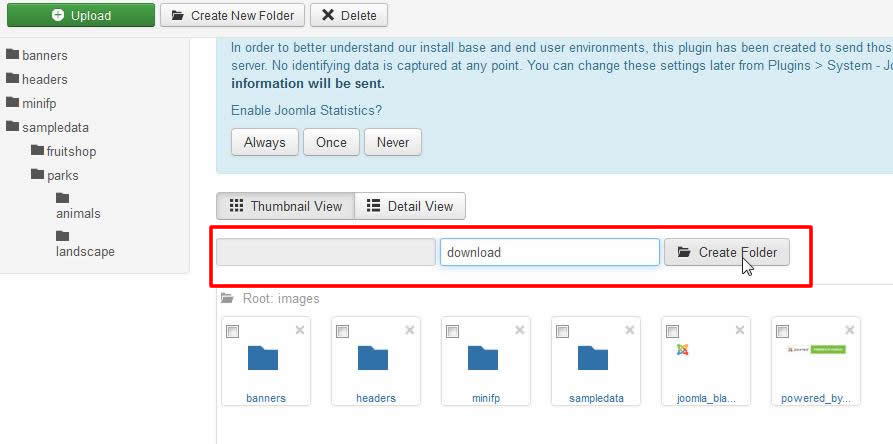
Cara upload media ke website Joomla bisa anda lakukan melalui area Administrator atau File Manager yang terdapat di Cpanel Hosting. Kebanyakan pemula mengupload media satu demi satu media melalui area Administrator. Padahal di area tersebut kita bisa mengupload banyak file dalam sekali upload. Caranya sebagai berikut:
1. Login ke area Administrator >> pilih menu “Contents” >> pilih submenu “Media“
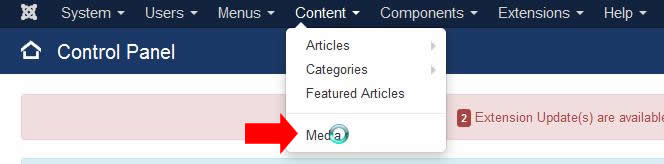
2. Maka akan terbuka jendela Media Manager.
3. Klik folder tempat anda akan mengupload media. Apabila anda tidak memilih folder maka file akan diupload secara default ke folder “images“. Kemudian klik tombol “Upload“.
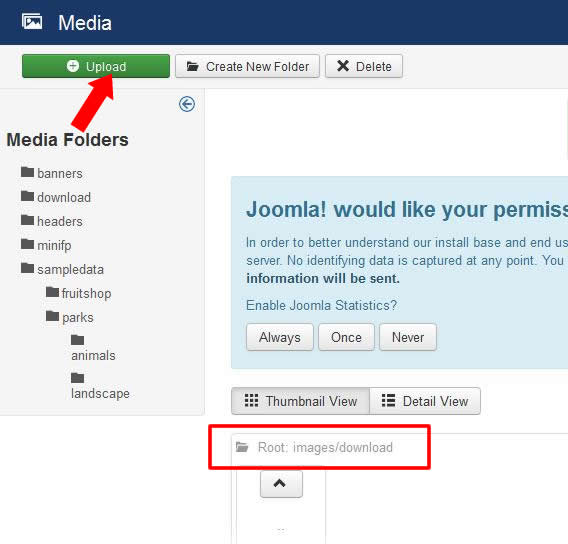
4. Kemudian klik tombol “Browse” untuk memilih file media dari komputer lokal anda.
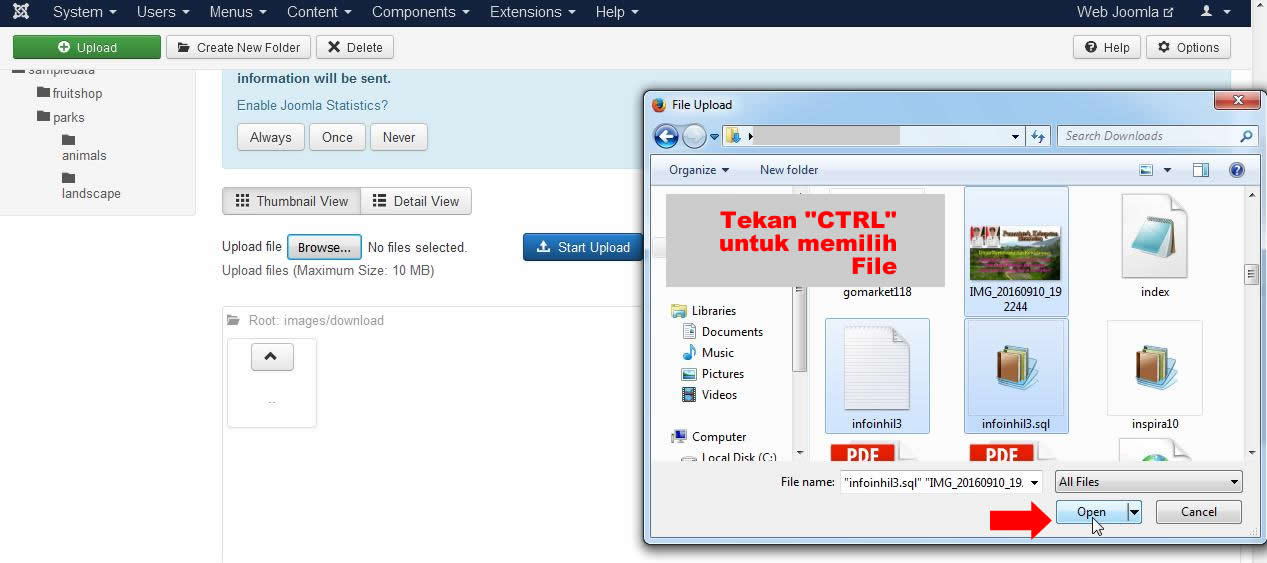
5. Jika ada banyak media yang akan anda upload maka Pilih banyak file pada komputer lokal sambil menekan tombol “CTRL” pada keyboard.
6. Klik tombol “Upload” maka otomatis Joomla akan mengupload semua media yang sudah anda pilih di awal.
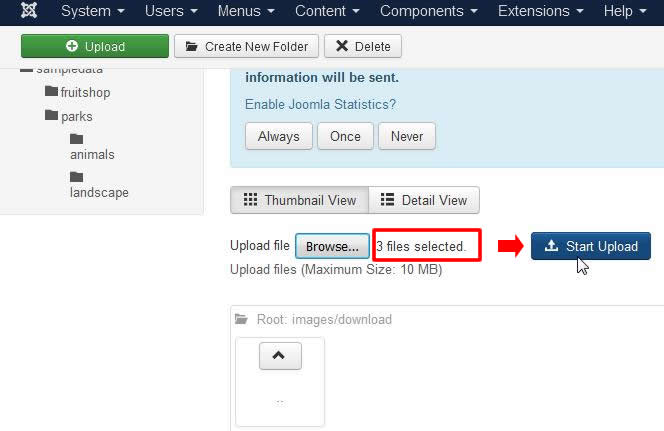
Demikian cara cepat mengupload media website di Joomla secara bersama-sama.
Artikel Terkait:
- Cara Menambahkan Sitemap pada Web Joomla
- Cara Mengatasi Installer Joomla yang Hilang di Area Administrator
- Cara Update Joomla secara Manual
- Cara Layout Kolom Minifrontpage Joomla
- Cara Menampilkan Peta Google Maps di Web Joomla
- Cara Backup Joomla dengan Komponen Akeeba Backup
Sitemap adalah sekumpulan tautan link yang terdapat dalam website. Sitemap lebih dikenal sebagai peta situs. Sitemap bermanfaat bagi pengunjung untuk memudahkan pencarian konten dalam suatu website. Sedangkan bagi search engine seperti Google, Yahoo, Bing dll bermanfaat dalam pengindexan website. Robot search engine akan lebih mudah dan cepat menegindeks konten dengan adanya bantuan sitemap.
Hal di atas menjelaskan arti pentingnya Sitemap. Pada tutorial ini saya akan menunjukkan bagaimana pembuatan sitemap pada website Joomla. Joomla memberikan kemudahan dalam pembuatan sitemap. Anda tidak harus mengerti koding bahasa XML untuk membuat sitemap. Anda bisa menggunakan plugin “OSMap“. Download plugin OSMap ke komputer lokal anda.
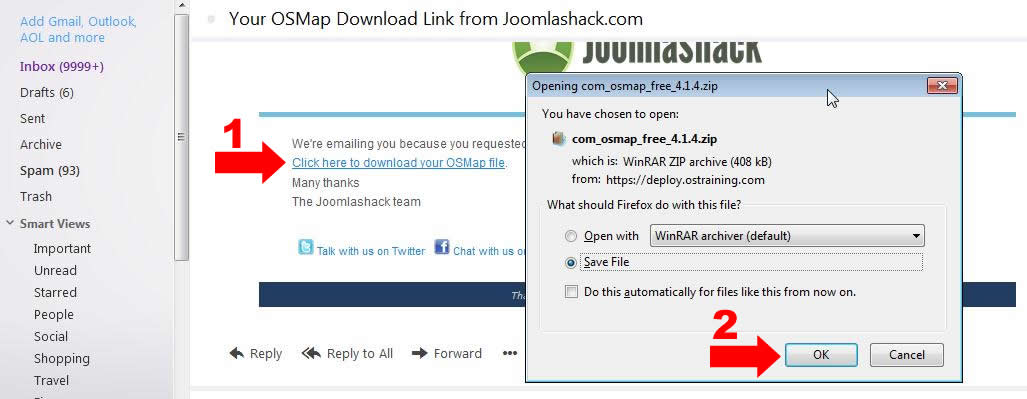
Pertama kali, lakukan instalasi plugin tersebut melalui Area Administrator.
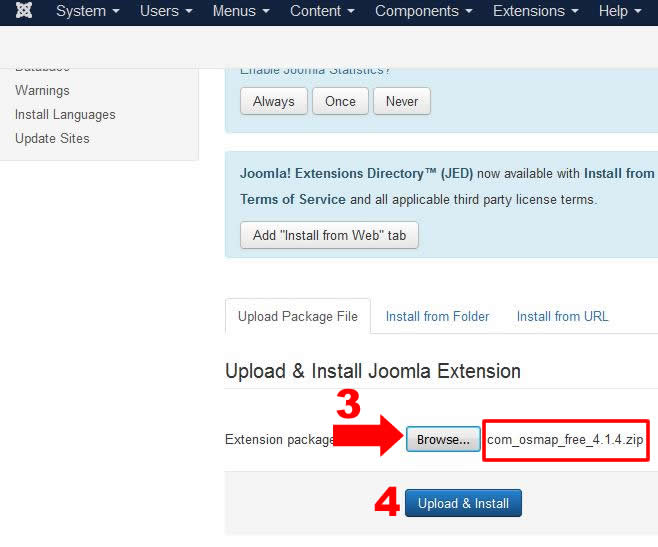
Dan kemudian aktifkan plugin dengan mengubah statusnya menjadi “Enable“.
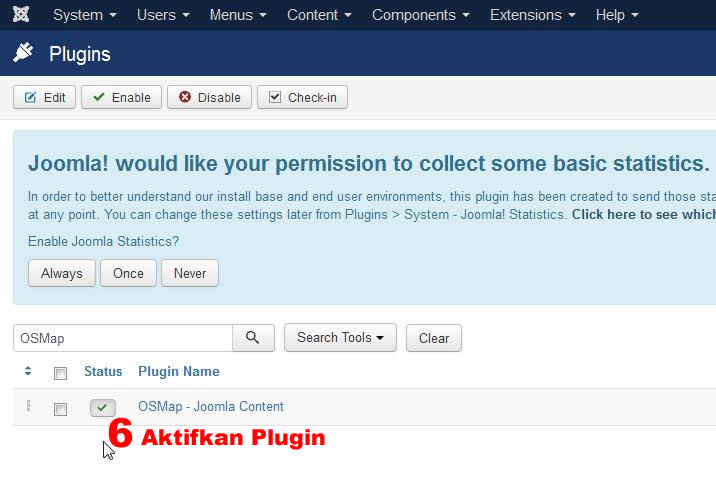
Setelah anda aktifkan maka anda akan menemukan pada menu “Administrator” >> pilih menu “Components” >> temukan submenu “OSMap“.
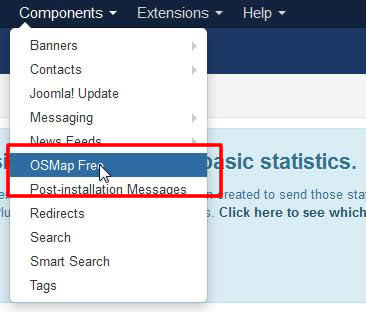
Lakukanlah setting dan edit Sitemap pada OSMap yang sudah anda install.
- Name.
- Published.
- Menu Selection.
- Priority. NIlai defaultnya 0.5. Parameter ini berguna untuk menunjukkan seberapa pentingnya suatu URL terhadap URL yang lain.
- Change Frequency. Parameter ini menunjukkan seberapa seringkah halaman pada website mengalami perubahan. Search Engine akan lebih sering menjejak jika anda memberi nilai “Daily” dibandingkan jika anda mensetting “Weekly” atau “Monthly“.
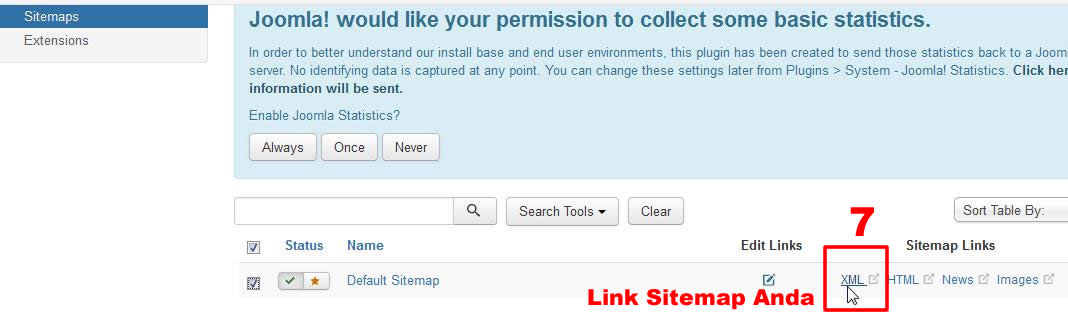
Jika sudah selesai anda setting, klik tombol “Save” untuk menyimpan hasil setting terbaru. Selanjutnya anda bisa mendaftarkan sitemap website Joomla anda ke Search Engine melalui area Webmaster Tools. (Baca: Cara Mendaftarkan Website ke Google )
Semoga bermanfaat.
Artikel Terkait:
- Cara Mengatasi Installer Joomla yang Hilang di Area Administrator
- Cara Update Joomla secara Manual
- Cara Layout Kolom Minifrontpage Joomla
- Cara Menampilkan Peta Google Maps di Web Joomla
- Cara Menambahkan Link Social Media di Website Joomla
Pernahkah anda menemukan di sebuah website yang menampilkan link PDF, dan ketika di klik pada link tersebut otomatis mendownload atau membuka file PDF tersebut. Pada tutorial ini saya akan menunjukkan cara mudah mensharekan file PDF di website. Di wordpress kita bisa melakukannya dengan mudah.
Pernahkan anda mengalami masalah Installer Joomla tidak ada di area administrator? Akibatnya anda tidak bisa melakukan proses install template,plugin,modul dan component. Biasanya hal ini terjadi karena proses upgrade Joomla yang tidak sempurna atau tidak benar.
Bila hal ini terjadi pada Anda, maka yang harus anda siapkan adalah “File Core Joomla“. Cobalah download dan ekstrak “File Core Joomla“. Temukan pada folder “Plugin” >> subfolder “Installer“. Maka anda akan menemukan 4 folder installer antara lain seperti pada gambar dibawah ini:

Selanjutnya upload ke path directory “public_html/plugins/installer/” yang terdapat di File Manager server hosting yang anda gunakan.
Langkah berikutnya login ke area Administrator Joomla >> pilih menu “Extentions” >> pilih submenu “Manage” >> pilih submenu “Discover“

Maka akan tampil 4 plugin “Installer” dalam kondisi belum terinstall. Untuk menginstallnya, checklist pada plugin kemudian klik tombol “Install“. Ulangi proses instalasi untuk plugin plugin installer yang lainnya.

Terakhir adalah lakukan aktifasi (Enable) untuk keempat plugin installer.

Cobalah lihat dan perhatikan installer Joomla anda sudah kembali bisa digunakan secara normal.
Artikel Terkait:
- Cara Setting Robot.txt di Web Joomla
- Cara Update Joomla secara Manual
- Cara Layout Kolom Minifrontpage Joomla
- Cara Menambahkan Link Social Media di Website Joomla
- Cara Backup Joomla dengan Komponen Akeeba Backup